Ejercicio: Conexión a Power BI desde Synapse
Tarea 1: Creación de un área de trabajo de Power BI
En una pestaña nueva del explorador, vaya a https://powerbi.microsoft.com/.
Inicie sesión con la misma cuenta que ha usado para iniciar sesión en Azure; para ello, seleccione el vínculo Iniciar sesión en la esquina superior derecha.
Si es la primera vez que inicia sesión en esta cuenta, complete el asistente de instalación con las opciones predeterminadas.
Seleccione Áreas de trabajo y después Crear un área de trabajo.
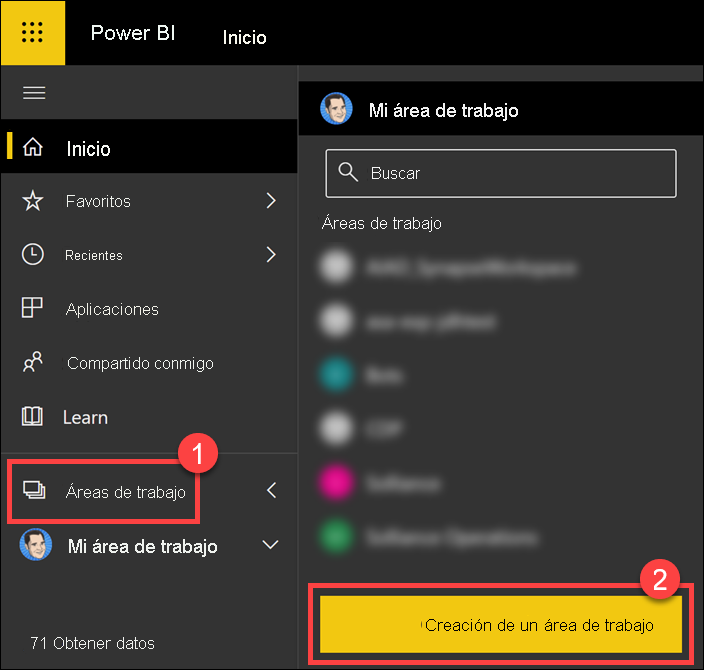
Si se le pide que actualice a Power BI Pro, seleccione Probar gratis.
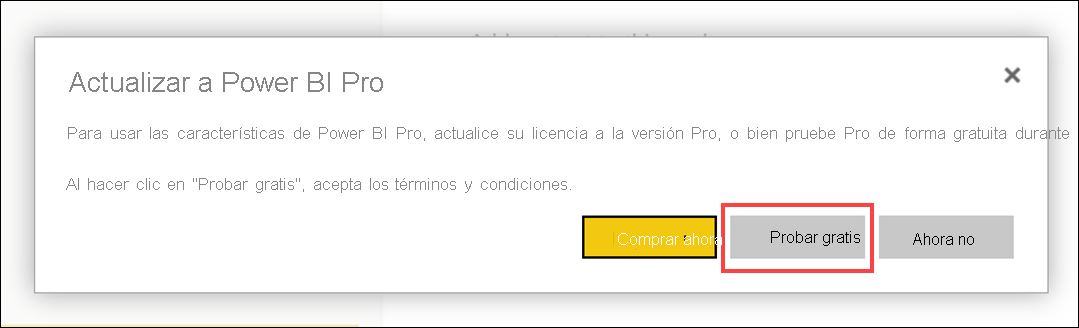
Seleccione Listo para confirmar la suscripción Pro.
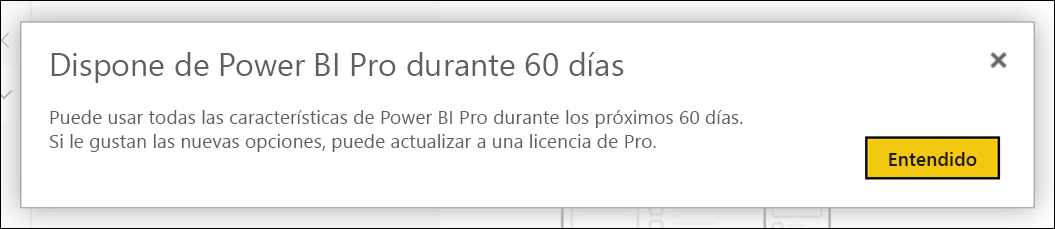
Establezca el nombre en synapse-training y, después, seleccione Guardar.
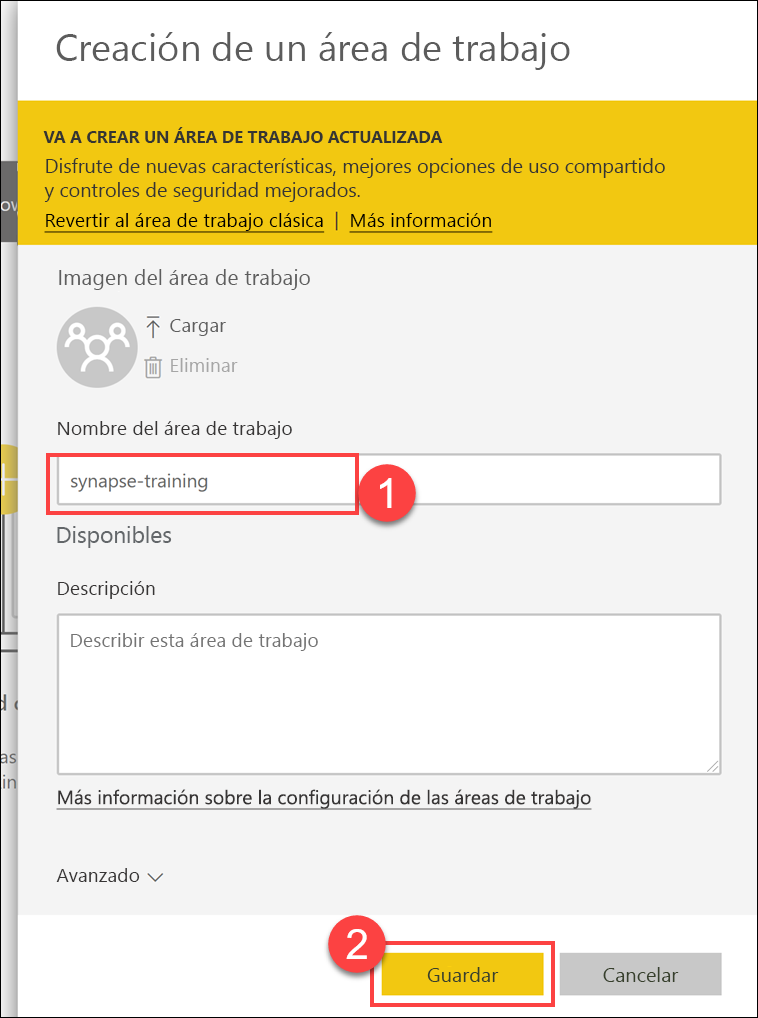
Tarea 2: Conexión a Power BI desde Synapse
Abra Synapse Studio (https://web.azuresynapse.net/) y vaya al centro Manage (Administrar).
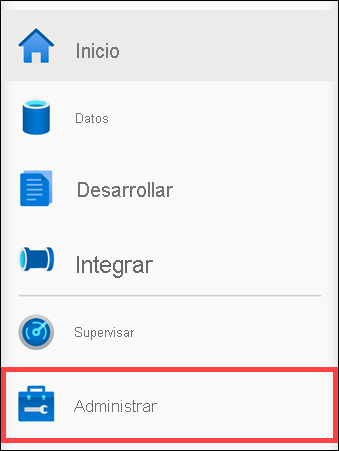
Seleccione Linked services (Servicios vinculados) en el menú de la izquierda y después + New (+ Nuevo).
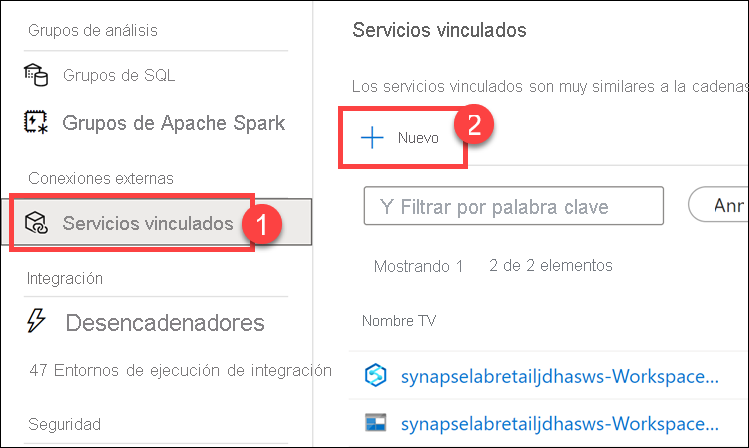
Seleccione Power BI y después Continue (Continuar).
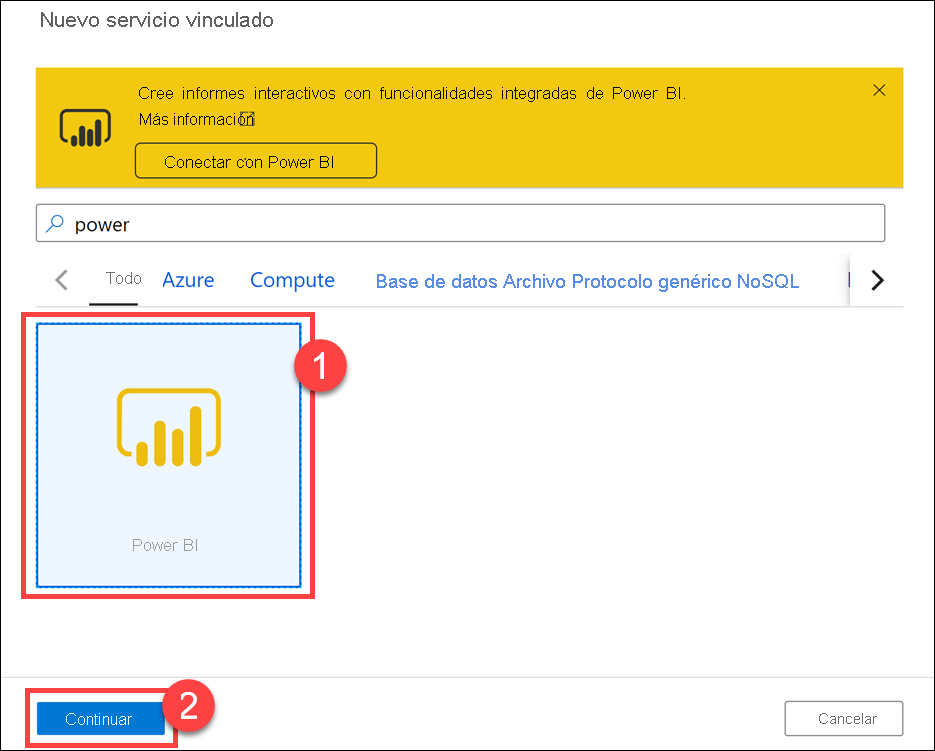
En el formulario de propiedades del conjunto de datos, complete lo siguiente:
Campo Value Name (Nombre) (1) escriba handson_powerbiWorkspace name (Nombre del área de trabajo) (2) seleccione synapse-training
Seleccione Create (3) (Crear).
Tarea 3: Exploración del servicio vinculado Power BI en Synapse Studio
En Azure Synapse Studio vaya al centro Develop (Desarrollo) con la opción de menú de la izquierda.
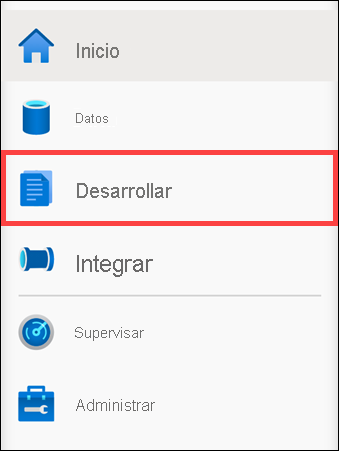
Expanda
Power BI, expandaSynapseDemos(osynapse-training, con el nombre del grupo de recursos) y observe que tiene acceso a los conjuntos de datos e informes de Power BI, directamente desde Synapse Studio.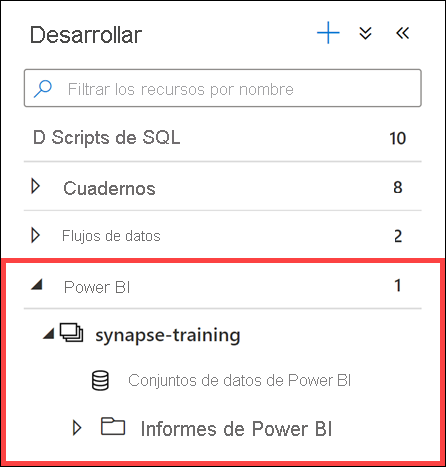
Para crear informes puede seleccionar + en la parte superior de la pestaña Desarrollo. Para editar los informes existentes, seleccione su nombre. Los cambios guardados se volverán a escribir en el área de trabajo de Power BI.